Как очистить память на Apple Айфон
Apple iPhone - это отличный смартфон, который предлагает множество удобных функций и возможностей. Однако, как и любое другое устройство, со временем iPhone может начать замедляться из-за заполненной памяти. В этой статье мы рассмотрим несколько способов, которые помогут освободить память на Apple iPhone.
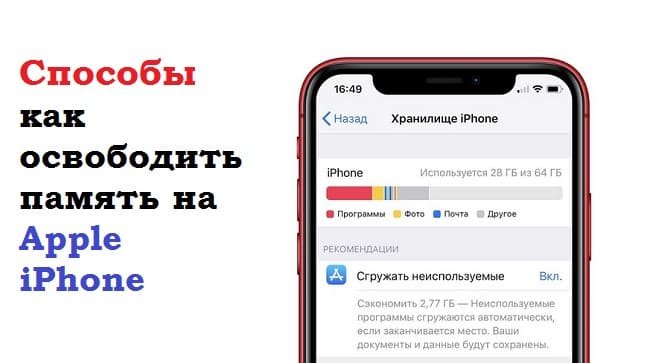
Удалите ненужные приложения
В первую очередь, рекомендуется удалить приложения, которые вы больше не используете. Для этого необходимо:
• Нажмите и удерживайте значок приложения на главном экране, пока не начнут трястись все значки.
• Нажмите на значок «X» в верхнем левом углу приложения, которое вы хотите удалить.
• Нажмите на «Удалить», чтобы подтвердить удаление.
Очистите кэш приложений
Кэш приложений - это временные файлы, которые приложения создают для быстрого доступа к информации.
Однако, эти файлы со временем могут занимать большое количество места на устройстве. Для очистки кэша приложений:
• Перейдите в «Настройки» и выберите «Общие».
• Нажмите на «Хранилище iPhone» или «Хранилище iPad», в зависимости от вашего устройства.
• Прокрутите вниз и выберите приложение, которое вы хотите очистить.
• Нажмите на «Очистить кэш», чтобы удалить временные файлы.
Удалите ненужные фотографии и видео
Фотографии и видео - это одни из самых больших потребителей памяти на iPhone. Поэтому, если вы хотите освободить место, то необходимо удалить ненужные файлы. Для этого:
• Откройте приложение «Фото».
• Выберите фотографии или видео, которые вы хотите удалить.
• Нажмите на значок корзины в нижнем правом углу экрана.
• Нажмите на «Удалить фото» или «Удалить видео», чтобы подтвердить удаление.
Используйте iCloud для хранения фотографий и видео
Если вы не хотите удалять свои фотографии и видео, то можно использовать iCloud для их хранения. Для этого необходимо:
• Перейдите в «Настройки» и выберите «Ваше имя».
• Нажмите на «iCloud» и выберите «Фото».
• Включите опцию «Фотопоток» или «iCloud Фото».
• Выберите, какие фотографии и видео вы хотите хранить в iCloud.
• После этого все выбранные фотографии и видео будут автоматически сохраняться в iCloud, освобождая память на устройстве.
Удалите старые сообщения и их вложения
Сообщения и их вложения, такие как фотографии и видео, также могут занимать много места на iPhone. Для удаления старых сообщений и вложений:
• Откройте приложение «Сообщения».
• Нажмите на чат, в котором вы хотите удалить сообщения.
• Смахните влево по сообщениям, которые вы хотите удалить.
• Нажмите на «Удалить», чтобы подтвердить удаление.
• Для удаления всех сообщений в чате можно нажать на кнопку «Информация» в правом верхнем углу и выбрать опцию «Удалить все сообщения».
Выключите автоматическую загрузку мультимедийных файлов в WhatsApp
WhatsApp также может занимать много места на iPhone, особенно если автоматическая загрузка мультимедийных файлов включена. Для выключения этой опции:
• Откройте приложение «WhatsApp».
• Нажмите на «Настройки» в правом нижнем углу экрана.
• Выберите «Хранение данных и резервирование».
• Выберите опцию «Автозагрузка мультимедийных файлов» и выключите ее.
Очистите «Недавние» приложения
На экране «Домой» внизу есть строка с недавно использованными приложениями. Эта функция предназначена для быстрого доступа к приложениям, но она также может занимать место в памяти устройства. Для очистки списка недавно использованных приложений:
• Нажмите на кнопку «Домой» дважды.
• Прокрутите вверх и найдите список «Недавние».
• Смахните вправо или влево на приложении, которое вы хотите удалить из списка.
Используйте внешний накопитель
Если у вас много фотографий, видео или других файлов, которые вы не хотите удалять, то можно использовать внешний накопитель, такой как флеш-накопитель или жесткий диск. Для этого необходимо использовать специальный адаптер для подключения внешнего накопителя к iPhone. После этого вы сможете перемещать файлы с устройства на внешний накопитель и освободить место на своем iPhone.
Если у вас iPhone с операционной системой iOS 13 или более поздней версии, то вы можете подключить внешний накопитель непосредственно к своему устройству с помощью адаптера Lightning to USB 3 Camera Adapter. После подключения вы сможете просматривать и перемещать файлы с устройства на внешний накопитель, используя приложение Файлы на вашем iPhone.
Если у вас iPhone с более ранней версией операционной системы, то вы можете использовать беспроводное подключение к внешнему накопителю через Wi-Fi. Для этого вам нужно будет настроить внешний накопитель как точку доступа Wi-Fi и подключить свой iPhone к этой сети. После подключения вы сможете использовать приложение Файлы на своем iPhone для доступа к файлам на внешнем накопителе и перемещения их на ваше устройство.
Использование внешнего накопителя позволит вам сохранить все ваши файлы, не занимая дополнительное место на вашем iPhone. Кроме того, вы сможете легко перемещать файлы между различными устройствами и делиться ими с другими людьми.
- Дата: 3-04-2023, 12:22















